タッチスクリーン機能を搭載したChromebookも増えています。
その一方、ノートPCのタッチスクリーンに価値を見出せないなら、機能を無効にすることができます。誤作動を防ぎたい方向けに、その方法をご紹介します。
【今日のワークハックはこんな人におすすめ!】
- Chromebookユーザーで、タッチスクリーンを無効にしたい人
今日のワークハック:Chromebookのタッチスクリーンをショートカットで無効にする方法
Chromebookのタッチスクリーンを無効にするには、Chromeのフラグを詳しく調べる必要があります。
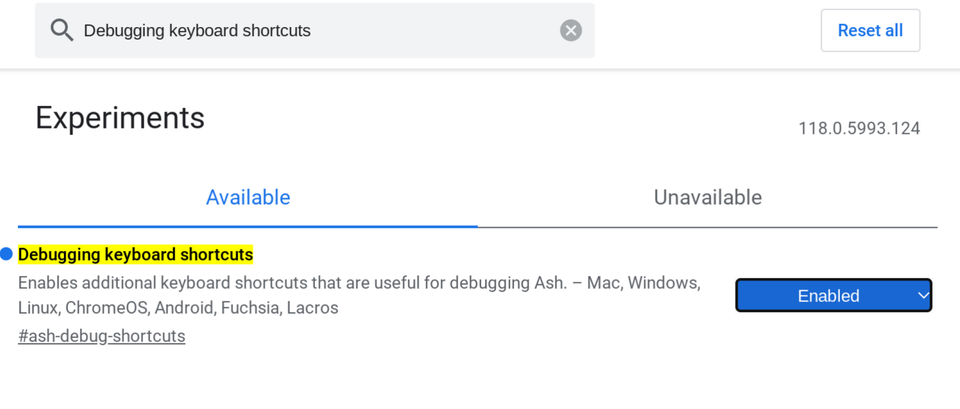
- まず、ChromebookでGoogle Chromeを開き、検索バーに「chrome://flags」と入力してEnterキーを押す。
- Chrome Flagsメニューが表示され、検索ボックスが表示される。
- 検索ボックスに「debugging keyboard shortcuts」と入力。ドロップダウンメニューをクリックし、有効(Enabled)に切り替える。
- その後、画面上の青い再起動ボタンを使ってChromeまたはChromebookを再起動する。
- キーボードの[検索]+[Shift]+[T]キーを押して、タッチスクリーンを有効/無効にする。
Chromebookの検索キーは通常、WindowsノートパソコンのCapsロックキーがある場所(つまりキーボードの左側)にあり、通常は虫眼鏡のアイコンが付いています。
このコマンドを使えば、いつでもタッチスクリーンを無効にしたり、有効にしたりすることができます。
「今日のワークハック」記事をもっと読む
連載「今日のワークハック」では、仕事が速く効率的にこなせる!ツール・アプリ・OSのショートカットや使い方、アイデアをお届けします。
AI対応の次世代「Chromebook Plus」が登場。これまでよりもリッチなスペックに | ライフハッカー・ジャパン https://www.lifehacker.jp/article/2403-gizmodo-chromebook-plus/
見落とすな! Chromebookで生産性を上げる小技4選 | ライフハッカー・ジャパン https://www.lifehacker.jp/article/2207chromebook-matome/










 プロバイダならOCN
プロバイダならOCN![ライフハッカー[日本版]](https://img.news.goo.ne.jp/image_proxy/compress/q_80/img/ip_logo/lifehacker.gif)

![ライフハッカー[日本版]](https://img.news.goo.ne.jp/image_proxy/compress/q_80/picture/lifehacker/s_lifehacker_2404how-to-delete-google-docs-page.png)
![ライフハッカー[日本版]](https://img.news.goo.ne.jp/image_proxy/compress/q_80/picture/lifehacker/s_lifehacker_2404drawing-mode-is-google-keeps-best-kept-secret.png)
![ライフハッカー[日本版]](https://img.news.goo.ne.jp/image_proxy/compress/q_80/picture/lifehacker/s_lifehacker_2404-lht-xyza-tiny-keyboard.png)
![ライフハッカー[日本版]](https://img.news.goo.ne.jp/image_proxy/compress/q_80/picture/lifehacker/s_lifehacker_2404_ways_to_increase_productivity_do_more-1.png)
![ライフハッカー[日本版]](https://img.news.goo.ne.jp/image_proxy/compress/q_80/picture/lifehacker/s_lifehacker_2404you_can_restore_events_accidentally_deleted_from_google_calendar-1.png)
![ライフハッカー[日本版]](https://img.news.goo.ne.jp/image_proxy/compress/q_80/picture/lifehacker/s_lifehacker_2404-magnify-image-feature-in-microsoft-edge.gif)
![ライフハッカー[日本版]](https://img.news.goo.ne.jp/image_proxy/compress/q_80/picture/lifehacker/s_lifehacker_2404-slack-shortcut-16.png)
![ライフハッカー[日本版]](https://img.news.goo.ne.jp/image_proxy/compress/q_80/picture/lifehacker/s_lifehacker_2404-gray-mix-dark-and-light-mode-on-mac.png)
![ライフハッカー[日本版]](https://img.news.goo.ne.jp/image_proxy/compress/q_80/picture/lifehacker/s_lifehacker_2404-how-to-use-google-circle-to-search.gif)
![ライフハッカー[日本版]](https://img.news.goo.ne.jp/image_proxy/compress/q_80/picture/lifehacker/s_lifehacker_2404-tiny-hack-1-slak-task-reminder.gif)











